Miten luoda materiaalityyppejä SAP: ssa
tässä SAP MM-opetusohjelmassa opit luomaan materiaalityyppejä SAP-vaihe vaiheella tapahtumakoodin OMS2 avulla.
Mitä ovat materiaalityypit SAP MM: ssä ?
materiaalit, joilla on yhteisiä piirteitä, ryhmitellään yhteen ryhmään ja osoitetaan materiaalityyppiin, esimerkiksi raaka-aineet ryhmitellään Roh-ryhmään. Ennen material master Recordin luomista sinun täytyy määrittää materiaalityyppi ja määrittää materiaalityyppi materiaalille samalla, kun luot material master recordia.
materiaalityypin luominen SAP: ssa
voit luoda materiaalityypin SAP MM: ssä käyttämällä jotakin seuraavista suunnistusmenetelmistä.
tapahtumakoodi: – OMS2
IMG Path: – SPRO > IMG > Logistics-General > Material Master > perusasetukset > Material Type > Define attributes of material types.
Vaihe 1:-Syötä SAP t-koodi ”OMS2” SAP commend-kenttään ja syötä.

Vaihe 2 : – On change view material types overview screen, listaa määritellyt materiaalityypit näyttää ruudulla. Valitse olemassa oleva materiaalityyppi ja napsauta Kopioi-painiketta ylläpitääksesi uusia materiaalityyppejä SAP: ssa.
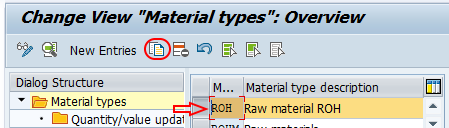
Vaihe 3: – On muuttaa näkymä ”materiaalityyppejä” tiedot valitun asettaa näytön, päivittää seuraavat tiedot.
Materiaalityyppi : – syötä uusi avain, jonka haluat luoda uuden materiaalityypin SAP: iin.
Description: – Update the description text of material type.
Yleiset tiedot : – Tässä kentässä päivittää tarvittavat tiedot Field reference, sref materiaalin tyyppi, kohde luokka ryhmä ja tarkista vaihtoehto ulkoisen ei määritys w / o tarkistaa, jossa määrä rakenne.
erityiset materiaalityypit: – Valitse vaihtoehdot vaatimusten mukaan.
käyttäjäosastot: – valitse tarvittavat osastot materiaalityyppejä varten, kuten työn aikataulutus, kirjanpito, luokittelu, MRP, osto, perustiedot, varastointi jne.
sisäinen/ulkoinen ostotoimeksianto : – päivittää sisäisten ostotoimeksiantojen ja ulkoisten ostotoimeksiantojen arvot.
arvostus : – Tämän kentän päivittää hintavalvonnan (liukuva keskihinta tai standardihinta) ja tilin luokan viite.
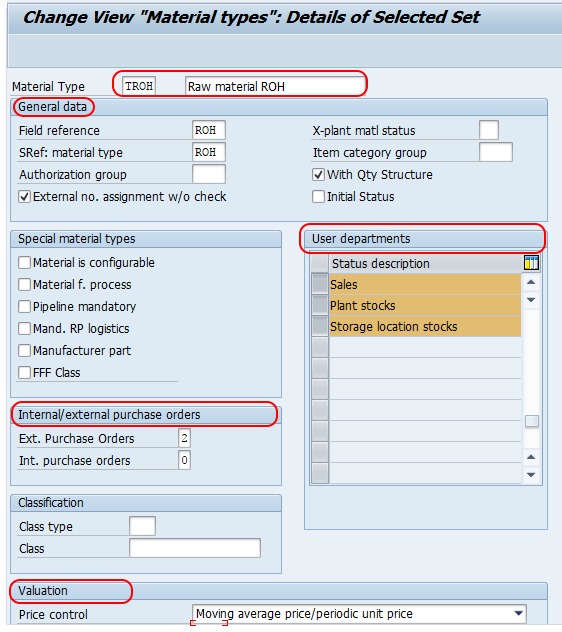
paina enter ja napsauta Tallenna-painiketta ja tallenna määritetyt tiedot.
Vaihe 4: – Valitse nyt luotu materiaalityyppi TROH ja napsauta määrä /arvo-päivitysvaihtoehtoa.
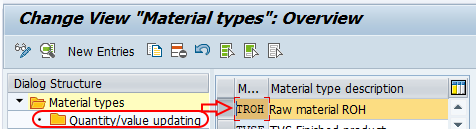
Tarkista arvostusalueen määrän / arvon päivitysnäkymässä määrän päivitysvaihtoehdot ja arvon päivitys.
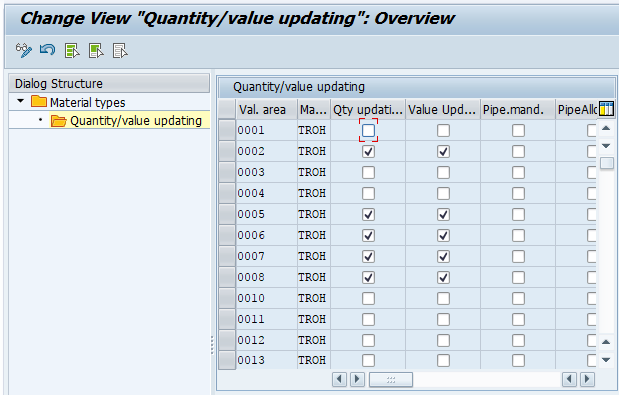
napsauta Tallenna-painiketta ja tallenna määritetyt materiaalityypit SAP: ssa.